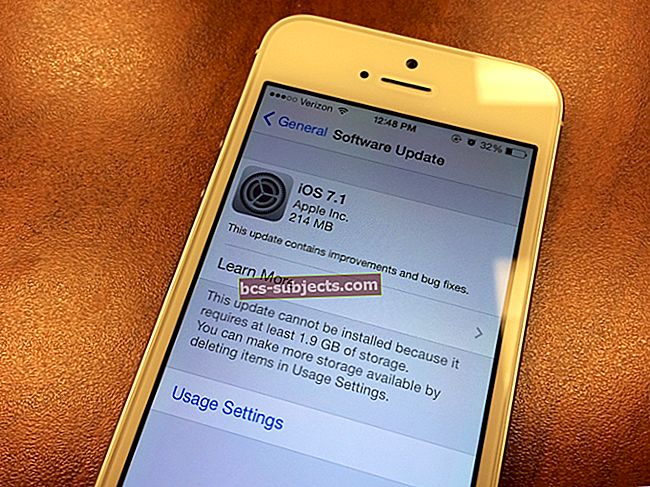Selles artiklis selgitatakse, kuidas oma iPadi / iPhone'i / iPodi kaamera probleemidest tõrkeotsingut teha. Kui teil on probleeme iOS-i seadme kaameraga, proovige neid näpunäiteid.
- Kui näete musta pilti või kui näete suletud objektiivi, proovige kaamera rakendus täielikult sulgeda. Selleks vajutage topeltnuppu Avaleht, puudutage ja hoidke kaamerarakendust all, kuni see väriseb, ja puudutage seejärel rakendusest väljumiseks punast (-) märki. Seejärel vajutage kodunuppu ja taaskäivitage kaamera rakendus.
- Kui teie seadmel pole avakuval kaamerarakendust, on tõenäoliselt kaamera rakendus keelatud. Kaamera uuesti lubamiseks peate lihtsalt minema tagasi menüüsse Seaded> Üldine> Piirangud ja lülitama kaamera asendisse SEES.
- Teie probleemi võib lahendada lihtsalt iPhone'i või iPadi taaskäivitamine.
- Kas teie fotod on udused? Teie kaamera objektiivid võivad olla määrdunud. Veenduge, et kaamera objektiivid oleksid puhtad. Kasutage läätsede puhastamiseks mikrokiudlappi.
- Kui teie kaamera ei tööta korralikult (eriti teravustamisprobleemid), on teada, et mõni kolmanda osapoole iPadi või iPhone'i ümbris võib häirida autofookuse funktsiooni. Proovige juhtum eemaldada ja proovige, kas teie probleem on lahendatud. Samuti võite kasutada fookuse ja särituse funktsiooni. Selleks puudutage lihtsalt ekraani piirkonda, kuhu soovite fookuse ja särituse. Kui puudutate ja hoidke ekraanil, saate lukustada nii automaatse teravustamise kui ka automaatse särituse.
- IOS-i uusima tarkvara värskendamine võib teie probleemi lahendada. (Kuidas värskendada oma iOS-i versiooni)
- Kõigi sätete lähtestamine: puudutage valikuid Seaded> Üldine> Lähtesta> Lähtesta kõik seaded. Pange tähele, et see kustutab salvestatud sõnumid, paroolid ja muud andmed ja teave.
Seotud:
- iPhone 5 kaamera välk ei tööta, parandage
- iPod / iPhone: kaamera katik ei avane; kuidas parandada
- iPhone 4: kaamera rakendus krahh